Efect Ice adalah merubah tulisan dengan menggunakan efek ice sehingga tulisan tersebut terlihat benar-benar seperti es lengkap dengan lelehan airnya. berikut ini tutorial membuat tulisan dengan efek ice yang akan Inwepo jelaskan :
Langkah Pertama :
Buka Photoshop, kemudian buat file baru dengan ukuran sesuai keinginan kita.
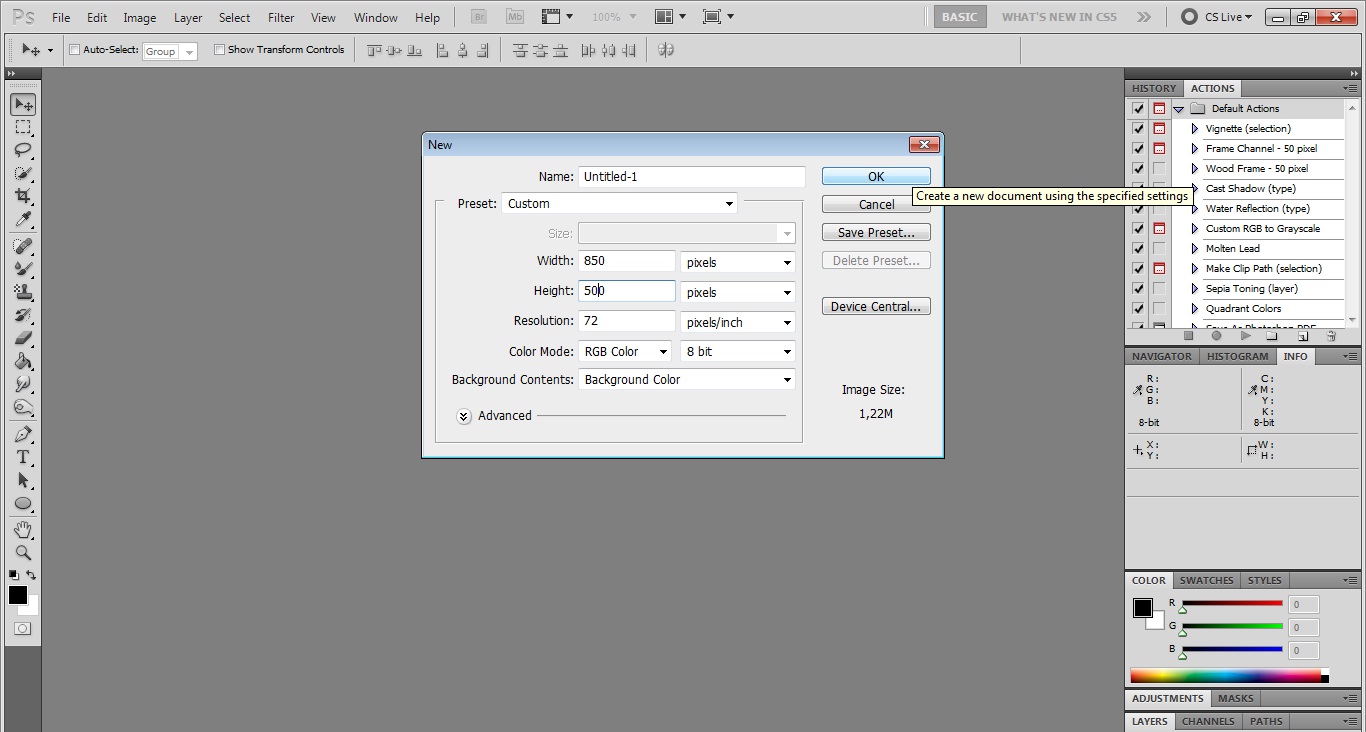
Langkah Kedua :
Buat sebuah tulisan yang ingin kita buat menggunakan jenis tulisan SHOWCARD GOTHIC, Jika belum terinstal bisa di download di google terlebih dahulu atau di fontzone.net
Langkah Ketiga :
Masuk ke Blending Mode dengan cara klik 2x pada layer kemudian ubah ukuran-ukurannya seperti di bawah ini
Ubah ukuran pada Iner Shadow.
pilih juga Bevel and Emboss kemudian centang pada contour, atur nilainya.
Pada Iner Glow atur nilainya seperti gambar.
atur nilai pada Satin.
atur nilainya dan gradient, kemudian klik Ok.
Langkah Keempat :
Copy layer tulisan dengan cara Ctrl+J atau dengan cara duplikat layer.
Langkah Kelima :
Klik Fillter – Stylize – Diffuse dan pilih Normal, lakukan sebanyak 3-4 kali atau bisa langsung pilih Diffuse.
Langkah Keenam :
Putar gambar sebanyak 90 drajat, dengan cara klik Image – Image Rotation – 90CW.
Langkah Ketujuh :
Klik Fillter – Stylize –Wind, atur seperti gambar lakukan berulang kali sebanyak 2-3 kali.
Kemudian putar kembali gambar klik Image – Image Rotation – 90CCW.
Langkah Kedelapan :
Masukan gambar tambahan atau bisa mencari gambar lain di google, kemudian tutupi tulisan dengan gambar tersebut.
Berikut gambar tambahan di atas.
Langkah Kesembilan :
Clipping layer gambar tambahan dengan cara create clipping mask.
Langkah Kesepuluh :
Ubah Blending Mode menjadi Overlay.
Selesai berikut hasil dari tutorial membuat text efek Ice.
Selesai.